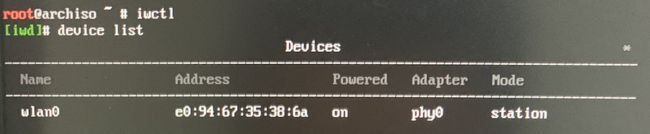从0开始详细安装archlinux(UEFI启动)
隔了一周没更新,前阵子把电脑windows卸了装了个archlinux,
不得不说arch是真的香,但是坑也是真的多,刚踩完所有的坑,滚回来写blog了
注:本贴为UEFI启动的安装方式,bios分区方式不同
1.下载archlinux
去官网下载好archlinux系统,国内镜像链接,直接下载最新版本即可。(新手不建议自定义内核,Nvidia驱动不好装)
2. 制作启动盘
-
准备一个U盘,使用电脑先格式化为FAT32格式(必须为FAT32格式),若电脑没有格式化为FAT32的选项,例如:64G的U盘,电脑会只有exFAT和NTFS,则先下载分区助手。官网链接 点击需要格式化的磁盘(为u盘的),右键格式化为FAT32格式,左上角点击确定即可(此过程会格式化整个u盘谨慎操作),一般来说格式化之后会个不开,没关系。
-
下载rufus或者balenaEtcher或者UltralSO进行刻录
操作都很简单,不过我个人推荐用UltralSO,我用balenaEtcher刻录老是出问题,比如刻录之后打不开,使用usb引导的时候会出现两个等问题,很烦人。这里都给链接
rufus
balenaEtcher
UltralSO
3.准备工作干完了,开干。
- 关机,插上u盘,开机的时候进入引导,或者进入bios(每个品牌的电脑都不一样),自己上网搜一下就ok了,我这里给出联想的,开的时按F12
- 选择usb进入。
正式开始安装(此时你是在u盘内的系统中,我们是使用u盘内的系统来安装电脑的,不要慌)
查看你的设备是否为UEFI启动
ls /sys/firmware/efi/efivars
# 如果显示没有该文件夹,则为bios,若显示一大堆文件则为UEFI
1. ip link # 查看电脑可用的网卡
2. #如果你是笔记本想用wifi
ip link set 你的wifi设备 up
# 如果你是台式机,用网线则
ip link set 你的网卡设备 up
3. # 如果你是台式机,则可以直接ping www.baidu.com试试,不行就ip link set 你的设备 down,再开启试试
# 如果使用wifi
1. iwctl
2. device list # 列出可用的网卡,若没有则检查自己的电脑有没有无线网卡,如果有则按q退出
# 使用 rfkill unblock all再启动,前面执行set up的时候报错也是这一条指令
3. station 你的设备 scan # 扫描当前环境中的无线网
4. station 你的设备 get-networks # 查看当前环境中的可用wifi
5. station device connect wifi名 # 连接该wifi,有密码的话会让你输入
6. ping www.baidu.com
- 更新系统时钟
timedatectl set-ntp true
- 最重要的时候来了,分区(对你的本地计算机分区)
fdisk -l # 查看电脑上的磁盘,你电脑的磁盘一般为nvme....的那个
cfdisk 你的磁盘 一般为:/dev/....
# 输入这个指令一般会有一个小窗口来让你选择
# 我们是uefi选择gpt,如果没有选择窗口直接进入也没关系,只要你是UEFI启动就可以了。

选择new,新建一个分区,大概在512m以外,不用太大,后回车回到该界面,选择type修改
格式为EFI
再分出一块大小为你内存的2倍大的分区,修改格式为Linux Swape, 剩下的全部分成一块不用修改
6.初始化你的分出来的磁盘 分区
mkfs.fat -F 32 /dev/你的EFI分区
mkswap /dev/你的swap分区
- 将你的文件系统挂载到mnt分区下
mount /dev/你剩下的那一块 /mnt
mount /dev/efi分区 /mnt/boot
swapon /dev/swap分区
3. 开始安装你电脑本地的系统
# 在安装系统文件之前先换源,不然很慢,很折磨人
vim /etc/pacman.d/mirrorlist
# 添上一行
Server = https://mirrors.tuna.tsinghua.edu.cn/archlinux/$repo/os/$arch
# 由于本机装所以没法复制粘贴,手敲很难受。当然你也可以多添几个比如阿里的等等
# 更新库源
pacman -Syy # 这个指令就是更新一下当前的库,没事的时候敲一下,没啥坏处
# 更新完源之后装系统
pacstrap /mnt base linux linux-firmware base-delvel linux-headers neovim networkmanager dhcpcd net-tools wpa_supplicant# 个人先推荐装这些,方便后面联网或者调试
genfstab -U /mnt >> /mnt/etc/fstab
# 将root切换到你的系统上,现在你到你的系统里面来了,开始配置
arch-chroot /mnt
设置时区,并修改本地时间
ln -sf /usr/share/zoneinfo/Asia/Shanghai /etc/localtime
hwclock --systohc
locale-gen
设置语言
vim /etc/locale.gen
将里面的 en_US.UTF-8 UTF-8取消注释,zh_CN.UTF-8 UTF-8也取消
locale-gen # 生成语言环境
echo "LANG= en_US.UTF-8" > /etc/locale.conf
# 设置你自己的hostname
vim /etc/hostname
# 编辑hosts文件
vim /etc/hosts
输入
127.0.0.1 localhost
::1 localhost
127.0.1.1 你的名字.localdomain 你的名字
设置root密码
passwd
4.配置引导程序(UEFI)
# 下载
pacman -S grub efibootmgr
# 配置
grub-install --target=x86_64-efi --efi-directory=/boot --bootloader-id=grub
# 生成配置文件
grub-mkconfig -o /boot/grub/grub.cfg
# 推出当前用户,回到u盘系统
exit
# 将电脑系统取消挂载下来
umount /mnt
# 重启!
reboot
OK了,至此archlinux标准官方系统安装完毕。见第二篇写安装登录管理,显卡驱动,桌面环境。